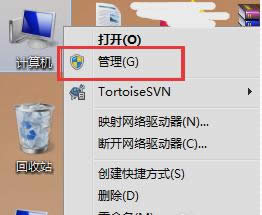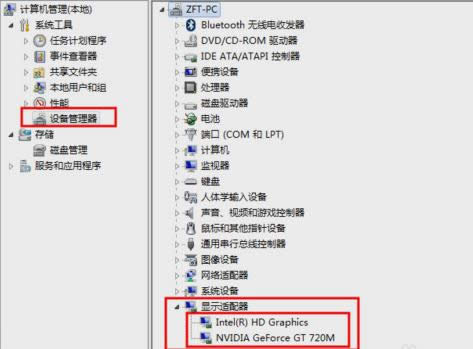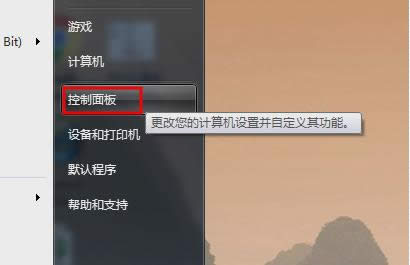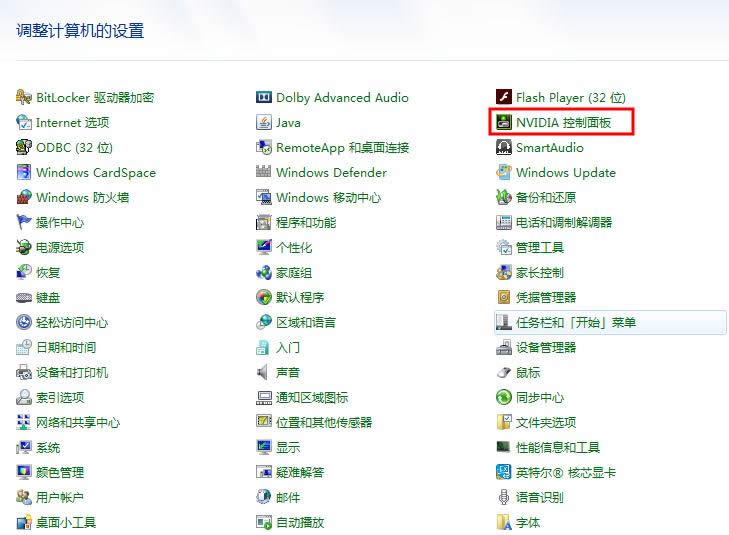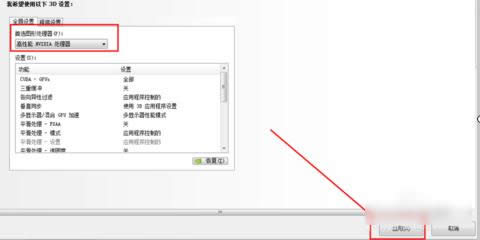双显卡切换,本教程教您笔记本双显卡怎样切换到独立显卡
发布时间:2021-04-21 文章来源:xp下载站 浏览:
|
Windows 7,中文名称视窗7,是由微软公司(Microsoft)开发的操作系统,内核版本号为Windows NT 6.1。Windows 7可供家庭及商业工作环境:笔记本电脑 、平板电脑 、多媒体中心等使用。和同为NT6成员的Windows Vista一脉相承,Windows 7继承了包括Aero风格等多项功能,并且在此基础上增添了些许功能。 小编今天有大礼物要分享给你们,你们做好准备接收了吗?这个礼物就会“笔记本双显卡怎么切换到独立显卡”的相关操作步骤。那么现在小伙伴就快和小编一起往下滑,然后接收这份大礼吧~ 双显卡最大的一个好处就是节省电量,但是如果我们是想要玩游戏的话,就还是换成独立显卡比较好。这样游戏运行速度才不会忽快忽慢,那么下面小编就来告诉你们笔记本双显卡怎么切换到独立显卡。 首先,右键点击“计算机”,然后点击“管理”。
双显卡切换载图1 接着,然后在计算机管理界面 找到并点击“设备管理器”,然后再点“显示适配器”,然后如下图所示 如果有两个及以上 则说明有双显卡并且都安装了驱动。
笔记本双显卡载图2 下一步,点“开始”菜单,再找到并点击“控制面板”。
笔记本双显卡载图3 然后,找到控制面板中的如图所示的显卡选项 点击即可看到其管理界面。
双显卡切换独立显卡载图4 然后,打开后点击左侧的“3D设置”下的“管理3D设置”,然后到右边“全局设置”下的“首选图形处理器”的下拉框点击之后选择“高性能处理器”(即是独立显卡选项)。
双显卡载图5 最后,点击右下角的“应用”即可。
双显卡切换独立显卡载图6 那么以上就是将双显卡切换到独立显卡的相关操作啦~~~ Windows 7简化了许多设计,如快速最大化,窗口半屏显示,跳转列表(Jump List),系统故障快速修复等。Windows 7将会让搜索和使用信息更加简单,包括本地、网络和互联网搜索功能,直观的用户体验将更加高级,还会整合自动化应用程序提交和交叉程序数据透明性。 |
相关文章
本类教程排行
系统热门教程
本热门系统总排行